پیتر کتابچههای راهنما مینویسد و میتواند فهرست مطالب یک فصل را بهطور معمولی تولید کند. این به خوانندگان اجازه میدهد روی ورودی TOC کلیک کرده و به عنوان آن بپرند، اما راهی برای کلیک کردن روی عنوان و بازگشت به TOC وجود ندارد. بنابراین خوانندگان می توانند این کار را انجام دهند، پیتر باید به صورت جداگانه یک هایپرلینک به عنوان اعمال کند و سپس از زیر خط کشی که به نظر او ناخوشایند است خلاص شود. فصل یک کتابچه راهنمای می تواند صدها عنوان داشته باشد، بنابراین وظیفه اعمال هایپرلینک ها به صورت جداگانه می تواند انجام شود. دردناک. پیتر متعجب است که آیا راهی برای خودکار کردن افزودن لینکها به عنوانها در صورت نیاز وجود دارد؟
رویکرد پیتر، اگرچه نیت خوبی دارد، اما کاملاً غیر ضروری است. Word راهی برای کلیک کردن روی عنوان در TOC (که پیتر میداند) و سپس بازگشت به آن عنوان در TOC (که ظاهراً پیتر نمیداند) فراهم میکند. میانبر خاص برای انجام این کار Alt+Left Arrow است . میانبر به جایی که قبل از کلیک بر روی پیوند در TOC بودید باز می گردد، که آن را برای فهرست طولانی مطالب عالی می کند—شما دقیقاً به همان جایی که بودید باز می گردید تا به ابتدای TOC.
کلید میانبر بهترین راه حل برای خوانندگان است. به طور پیش فرض روی نصب استاندارد Word کار می کند. با این حال، در صورت تمایل، میتوانید یک دکمه بازگشت به نوار ابزار دسترسی سریع خود اضافه کنید که میتوانید روی آن کلیک کنید تا به نقطه عزیمت TOC برگردید. این مراحل را دنبال کنید:
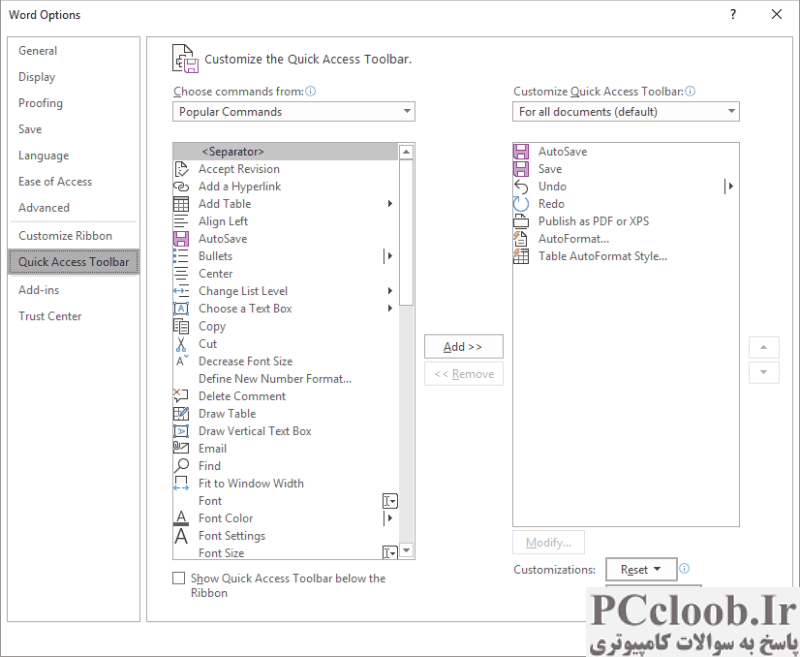
شکل 1. ناحیه نوار ابزار دسترسی سریع در کادر گفتگوی Word Options.
- کادر محاوره ای Word Options را نمایش دهید. (در Word 2007 روی دکمه Office کلیک کنید و سپس Word Options را کلیک کنید. در Word 2010 یا نسخه جدیدتر، تب File را در نوار نمایش داده و سپس روی گزینه ها کلیک کنید.)
- در سمت چپ کادر محاورهای، روی Customize (Word 2007) یا Quick Access Toolbar (نسخههای بعدی Word) کلیک کنید. (شکل 1 را ببینید.)
- با استفاده از فهرست کشویی Choose Commands From، All Commands را انتخاب کنید.
- در لیست دستورات، دستور Back را پیدا کرده و انتخاب کنید.
- روی دکمه Add کلیک کنید. اکنون فرمان Back در سمت راست کادر محاوره ای، در لیست دستورات نوار ابزار دسترسی سریع ظاهر می شود.
- برای قرار دادن فرمان Back در دستورات نوار ابزار دسترسی سریع، از دکمه های فلش بالا و پایین استفاده کنید.
- روی OK کلیک کنید.
دستور Back که اکنون در نوار ابزار دسترسی سریع ظاهر می شود، دقیقاً همان عملکرد میانبر Alt+Left Arrow را انجام می دهد .
اگر همچنان میخواهید لینکهایی را به سرفصلها اضافه کنید، تنها راه برای خودکارسازی فرآیند استفاده از ماکرو است. مراحل کلان زیر از طریق هر ورودی در اولین TOC در سند، عنوان ارجاع شده را در بدنه اصلی متن مییابد و سپس یک پیوند به TOC اضافه میکند.
Sub HyperlinkHeadings()
Dim hyp As Hyperlink
Dim toc As TableOfContents
Dim k As Long
Dim bkmk As String
Dim sCode As String
Dim fld As Field
Dim aRange As Range
If ActiveDocument.TablesOfContents.Count = 0 Then
MsgBox "There are no Tables of Contents in document"
Exit Sub
End If
Set toc = ActiveDocument.TablesOfContents(1)
For Each fld In toc.Range.Fields
sCode = fld.Code.Text
If InStr(sCode, "HYPERLINK") > 0 Then
bkmk = Mid(sCode, InStr(sCode, "_"))
bkmk = Left(bkmk, Len(bkmk) - 2)
fld.Select
ActiveDocument.Bookmarks.Add Range:=Selection.Range, _
Name:=bkmk & "R"
Set aRange = ActiveDocument.Bookmarks(bkmk).Range
aRange.Select
With ActiveDocument.Hyperlinks.Add(Anchor:=Selection.Range, _
Address:="", SubAddress:=bkmk & "R", _
TextToDisplay:=Selection.Text)
.Range.Select
Selection.ClearCharacterAllFormatting
End With
End If
Next fld
Options.CtrlClickHyperlinkToOpen = False
End Sub